iCloudは、 iOSデバイス間で写真、動画、連絡先などのファイルを保存できる5GBの無料ストレージを誰でも提供しており、いつでもどこでもiCloudのコンテンツに簡単にアクセスできます。しかし、 Androidスマートフォンに乗り換えると、状況は複雑になります。iCloudからAndroidに写真を簡単に転送する方法をご存知ですか?
安心してください!iCloudからAndroidに写真を同期するには、4つの実用的な方法があります。さあ、見ていきましょう。
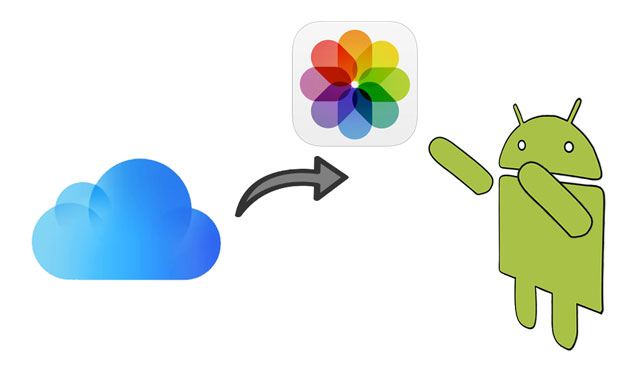
iCloud写真をAndroidにインポートする最も簡単な方法は、 iCloud to Android Transferを使うことです。同期前にiCloud上のすべての画像をプレビューし、必要な写真だけをワンクリックでAndroidデバイスに転送できます。iCloudバックアップをAndroidに転送するだけでなく、iTunesバックアップをワンクリックでAndroidデバイスに復元することもできます。
iCloud からAndroidへの転送の主な機能:
iCloud からAndroidへの転送ソフトウェアをダウンロードします。
ワンクリックでiCloudからAndroidに写真を復元するにはどうすればいいですか?
1. パソコンにiCloudからAndroidへの転送アプリをインストールして開き、インターフェースから「電話バックアップ」モジュールを選択します。次に、 AndroidデバイスをUSBケーブルでパソコンに接続し、 「復元」ボタンをタップします。

2. 左側のパネルから「iCloudバックアップから復元」モードを選択し、写真のバックアップに使用したのと同じApple IDとパスワードでiCloudにサインインします。iCloudアカウントで2ファクタ認証を有効にしている場合は、確認コードで認証してください。

次に、復元したい iCloud バックアップ ファイルを選択し、その横にある「ダウンロード」をクリックします。

3. ダウンロードが完了すると、インターフェースにバックアップ内容が表示されます。左側のウィンドウで「写真」オプションを選択し、プレビューして必要な写真にチェックを入れます。次に、右下にある「デバイスに復元」ボタンを押して、iCloud写真をAndroidに転送します。

参照:
iCloudからAndroidにWhatsApp履歴を復元する方法は?
2つの簡単な方法でiCloudメッセージをAndroidに転送する
パソコンをお持ちの場合は、iCloudからAndroidに写真を転送できます。パソコンに写真をダウンロードし、 Androidスマートフォンにコピーすることで転送できます。以下の手順に従ってください。
iCloud を使用して iPhone からAndroidに写真を転送する方法は?
1. コンピューターのブラウザから icloud.com を開き、iPhone で使用しているのと同じ Apple ID とパスワードでサインインします。
2. 「写真」タブをタップし、転送したい写真を選択して、 「ダウンロード」ボタンをクリックします。
3. Windowsディレクトリに移動し、 「ユーザー」 >「ユーザー名」 >「ピクチャ」 > 「iCloud フォト」をクリックして、ダウンロードした写真を見つけます。
4. AndroidデバイスをUSBケーブルでコンピュータに接続し、USBデバッグが有効になっていることを確認します。検出されたら、ダウンロードしたiCloud写真をAndroidデバイスにドラッグ&ドロップします。

参照:
iCloud ストレージが不足してしまったらどうすればいいでしょうか? iCloud に十分なストレージ容量がない場合に役立つ実用的なヒントがいくつかあります。
iCloud Drive がiOSデータの同期に失敗した場合は、このガイドからサポートを受けることができます。
AndroidでiCloudから直接写真を取得するにはどうすればよいですか?コンピューターを使用してiCloudからAndroidに写真を同期したくない場合は、この方法を選択できます。
方法は次のとおりです。
1. Androidスマートフォンで任意のブラウザを開き、icloud.com にアクセスします。
2.ブラウザの設定を開き、「デスクトップサイトをリクエスト」オプションを選択して、iCloud アカウントとパスワードを入力してサインインします。
3. 「写真」をタップし、転送したい写真を選択して「ダウンロード」をクリックします。
4. プロンプトが表示されたら、それを承認し、 Androidデバイスへの写真の保存が完了するまで待ちます。

Googleフォトを使えば、iCloudの写真をAndroidデバイスに同期できます。ただし、この方法には安定したネットワークと、Googleアカウントに十分なクラウドストレージ容量が必要です。
手順は次のとおりです。
1. パソコンまたはAndroidデバイスでウェブブラウザを開き、privacy.apple.comにアクセスします。Apple IDとパスワードでサインインします。2ファクタ認証の入力が必要になる場合があります。
2. ログインしたら、 「データのコピーを転送」を探します。次のステップで、データの転送先としてGoogleフォトを選択します。写真、動画、またはその両方を転送するかを選択するよう求められます。
3. Googleのログインページにリダイレクトされます。写真を転送したいGoogleアカウントにログインし、AppleにGoogleフォトライブラリへの写真と動画の追加を許可してください。
4. 転送リクエストの詳細を確認し、承認します。転送プロセスは、写真ライブラリのサイズに応じて、通常3~7日かかります。リクエストの開始時と転送完了時には、メールで通知されます。
5. その後、 AndroidスマートフォンにGoogleフォトをインストールし、Googleアカウントにログインします。これで写真をダウンロードできます。

iCloudからAndroidに写真を同期する方法は以上です。iCloudからAndroidに写真を転送するアプリを選択して、iCloudの写真をAndroidにインポートするか、iCloudウェブサイトからダウンロードすることができます。ここでは、写真の画質を変えずに自動的に読み取り可能な形式で保存される前者を強くお勧めします。
この投稿が役に立った場合は、ぜひ他の人と共有してください。
関連記事:
AndroidでiCloudの写真にアクセスする方法(簡単&高速)
知っておくべきAndroid向けiCloudの代替アプリ トップ7





